
 |
|
Tài trợ cho PIC Vietnam |
||||||||
| Giao tiếp cổng COM và LPT RS232, RS485 và LPT là những giao tiếp cơ bản và kinh điển khi mới học về vi điều khiển... |
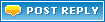 |
|
|
Ðiều Chỉnh | Xếp Bài |
|
|
#1 |
|
Đệ tử 3 túi
|
Hướng dẫn tạo giao diện VB 6 điều khiển LED
Bài viết có tham khảo từ trang http://www.hocavr.com/index.php/app/gtmt/gtmt2#laptrinh
Dùng phần mềm tạo cổng com ảo http://www.4shared.com/file/ygCSieKa...ver691134.html add pair COM4 và COM5 để mô phỏng COM4 dùng cho Proteus, COM5 dùng cho VB. 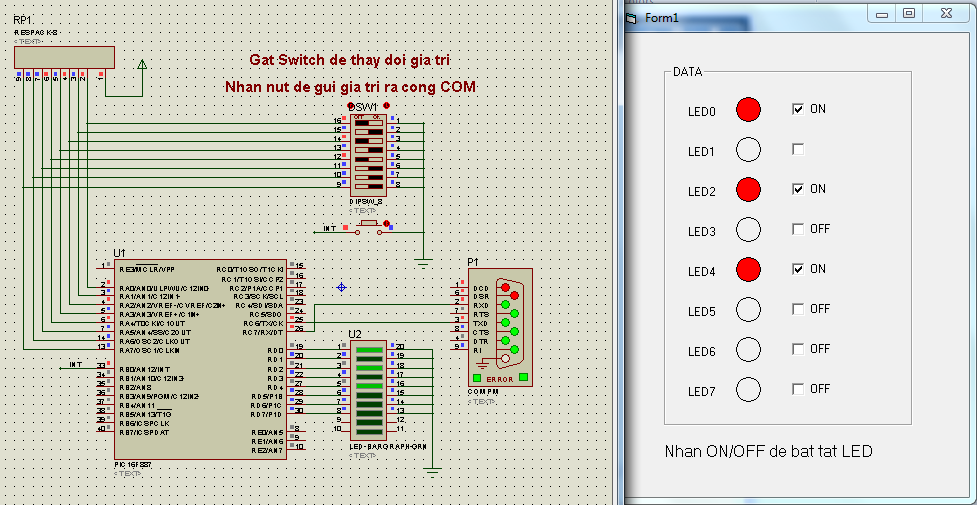 Link download http://www.mediafire.com/download.php?nr9ngswev4je6td thay đổi nội dung bởi: caremlanh, 29-03-2012 lúc 02:11 PM. |
|
|

|
|
|
#2 |
|
Đệ tử 3 túi
|
1. Chạy Visual Basic 6, vào menu “File/New Project” và tạo 1 Project “Standard EXE”
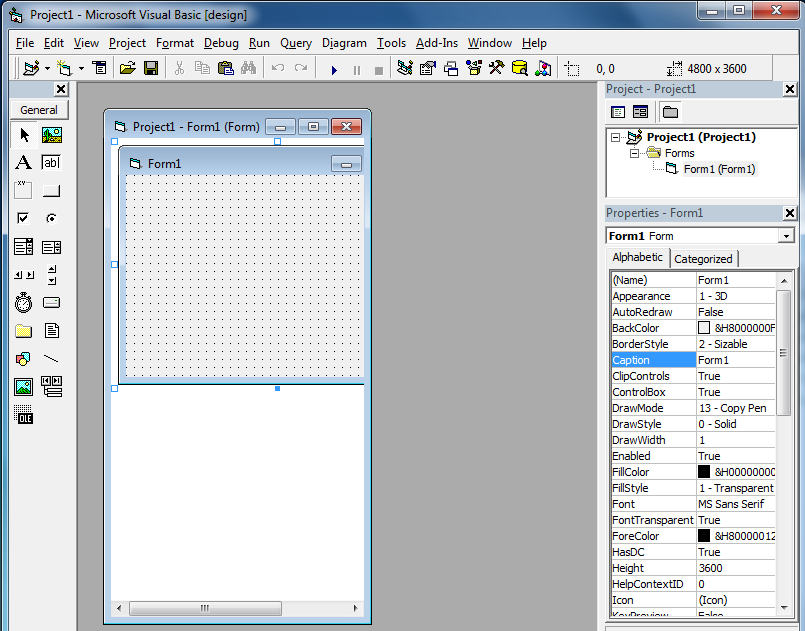 Menu “File / Save Project As”, save Form và Project với tên bất kì. thay đổi nội dung bởi: caremlanh, 29-03-2012 lúc 12:54 PM. |
|
|

|
|
|
#3 |
|
Đệ tử 3 túi
|
2. Đặt một “Frame” lên Form
- Caption = DATA 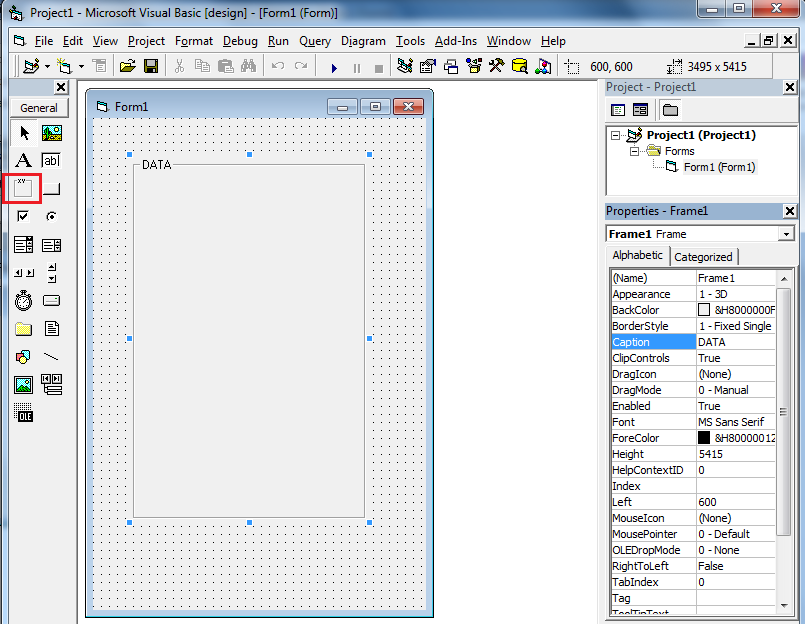 thay đổi nội dung bởi: caremlanh, 29-03-2012 lúc 12:54 PM. |
|
|

|
|
|
#4 |
|
Đệ tử 3 túi
|
3. Đặt một “Label” lên Frame
- Name lblLED - Caption = LED0 - Index = 0 - Font = “chọn Font chữ, cỡ chữ” 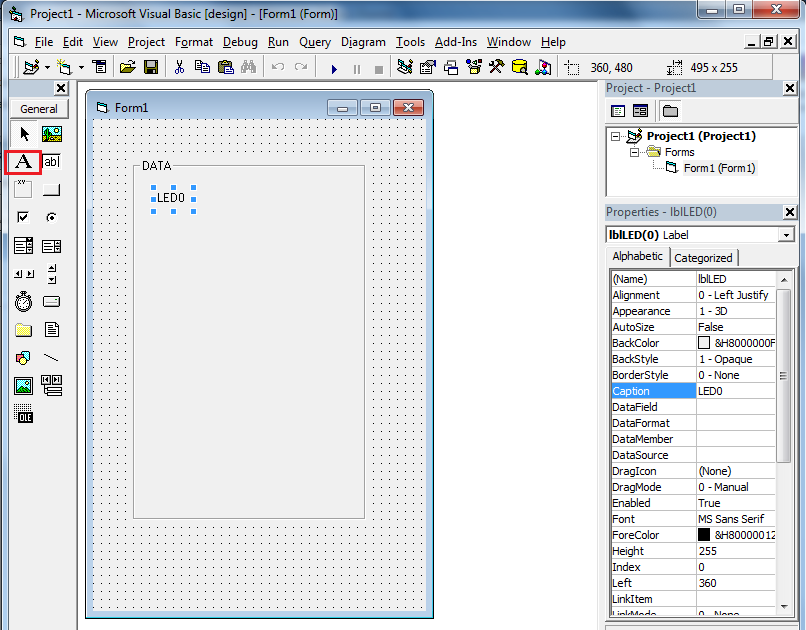 thay đổi nội dung bởi: caremlanh, 29-03-2012 lúc 12:55 PM. |
|
|

|
|
|
#5 |
|
Đệ tử 3 túi
|
4. Đặt một “Shape” lên Frame
- Name shpLED - Shape = 3-Circle - FillStyle = 1-Transparent - FillColor chọn màu đỏ. - Index=0 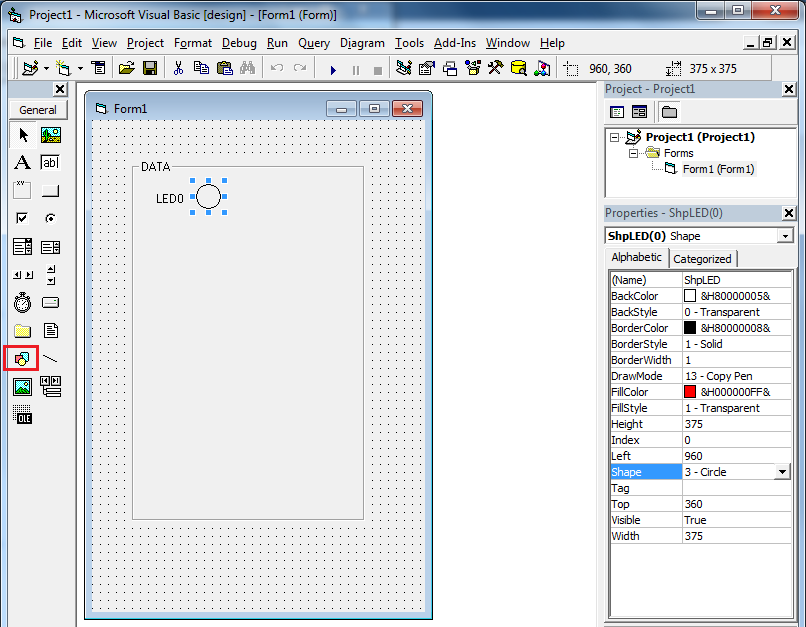 thay đổi nội dung bởi: caremlanh, 29-03-2012 lúc 12:55 PM. |
|
|

|
|
|
#6 |
|
Đệ tử 3 túi
|
4. Đặt một “checkBox” lên Frame
- Name chkSW - Caption để trống - Index = 0 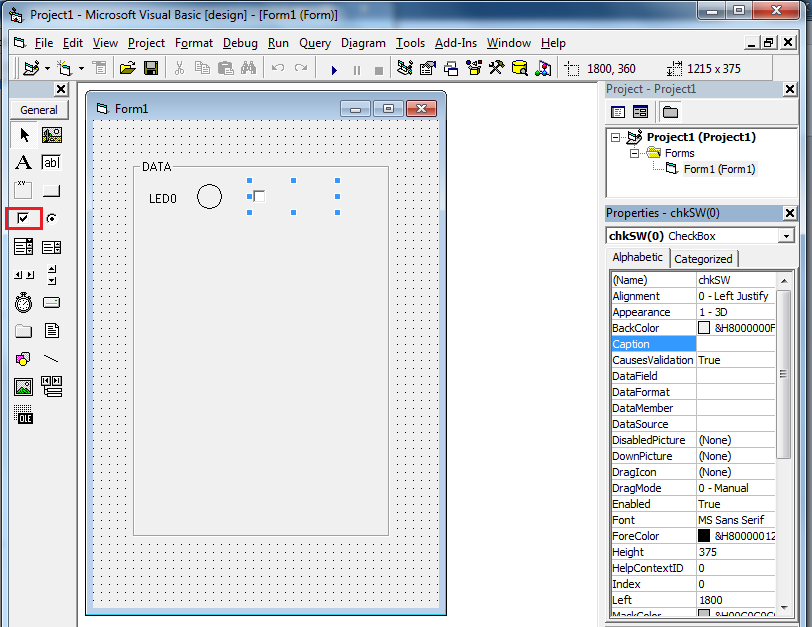 thay đổi nội dung bởi: caremlanh, 29-03-2012 lúc 12:56 PM. |
|
|

|
|
|
#7 |
|
Đệ tử 3 túi
|
5. Giữ Ctrl hoặc Shift, nhấp chọn Label, Shape, checkBox tạo ở trên và Copy.
Chú ý nhấp chọn Frame trước rồi Paste lên Frame Đổi Label Caption thành LED1,…, LED7. Index sẽ tự động tăng từ 1 => 7 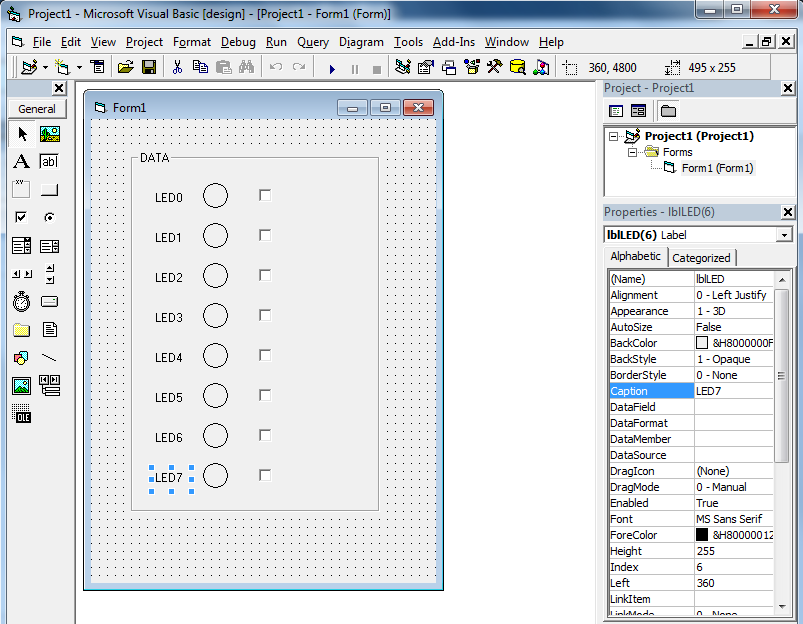 thay đổi nội dung bởi: caremlanh, 29-03-2012 lúc 12:56 PM. |
|
|

|
|
|
#8 |
|
Đệ tử 3 túi
|
6. Đặt “label”
- Caption = Nhan ON/OFF de bat tat LED 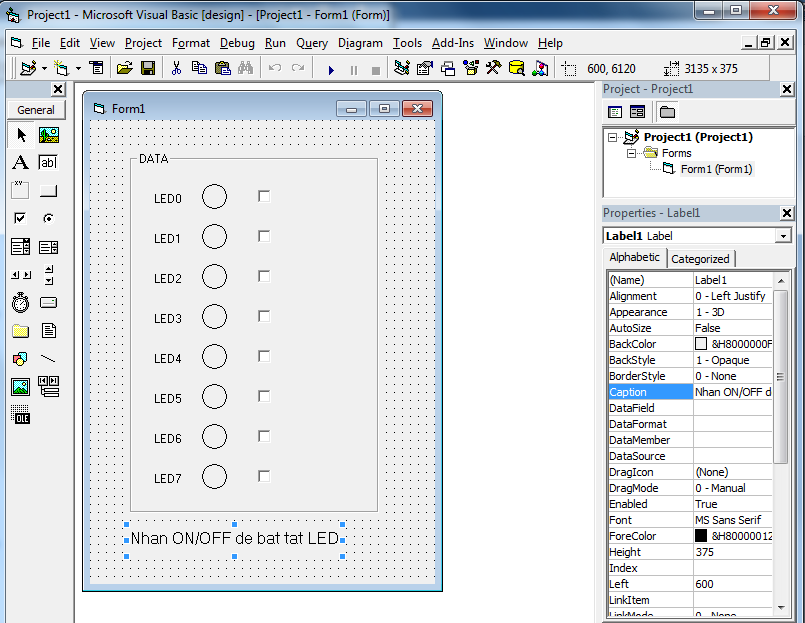 thay đổi nội dung bởi: caremlanh, 29-03-2012 lúc 12:56 PM. |
|
|

|
|
|
#9 |
|
Đệ tử 3 túi
|
7. Tìm và đặt MSComm lên Form
Menu “Project / Components” 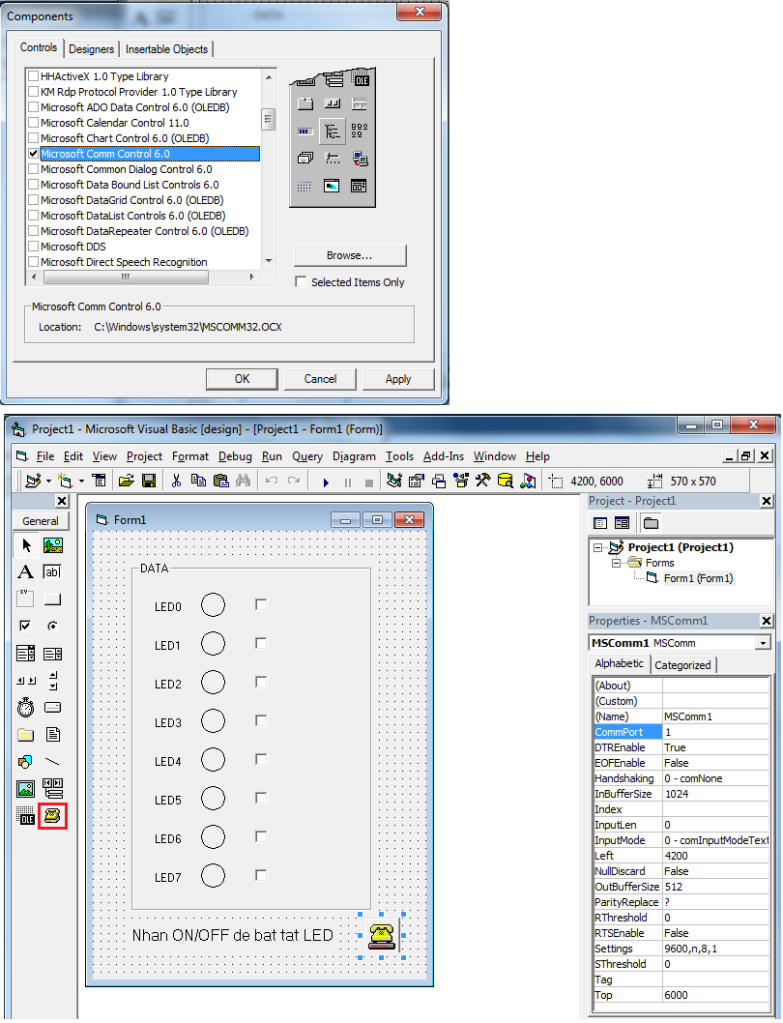 thay đổi nội dung bởi: caremlanh, 29-03-2012 lúc 12:57 PM. |
|
|

|
|
|
#10 |
|
Đệ tử 3 túi
|
8. Nhấp đúp vào Form và viết code
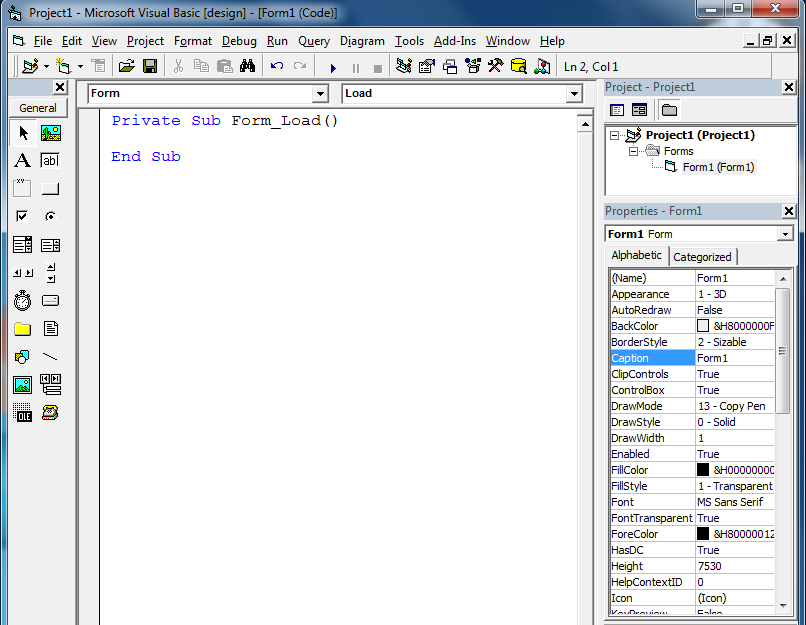 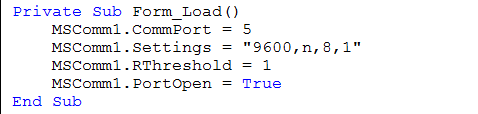 Giải thích: - CommPort = 5 nghĩa là chúng ta muốn kết nối với cổng COM5. - Settings = "9600,N,8,1" nghĩa là tốc độ Baud=9600, không sử dụng bit Parity, độ dài khung truyền là 8, có 1 bit Stop. - RThreshold = 1 nghĩa là khi có 1 ký tự đến cổng COM, ngắt nhận dữ liệu xảy ra - InputLen = 1 nghĩa là khi đọc dữ liệu từ bộ đệm nhận, chúng ta sẽ đọc lần lượt 1 ký tự (1 byte). - PortOpen = True tức cho phép “mở” cổng COM để sẵn sàng giao tiếp Chọn menu “View / Object” hoặc Shift-F7 để quay lại Form thay đổi nội dung bởi: caremlanh, 29-03-2012 lúc 12:58 PM. |
|
|

|
|
|
#11 |
|
Đệ tử 3 túi
|
9. Nhấp đúp vào biểu tượng MSComm1 để viết code vào sự kiện MSComm1_OnComm()
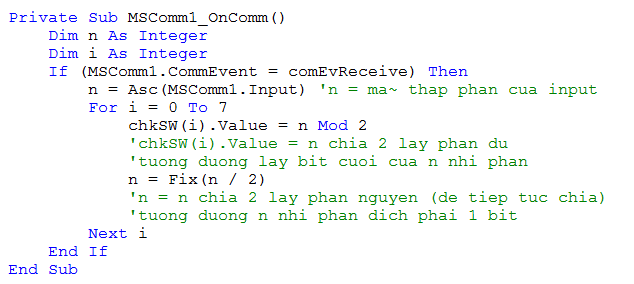 thay đổi nội dung bởi: caremlanh, 29-03-2012 lúc 12:59 PM. |
|
|

|
|
|
#12 |
|
Đệ tử 3 túi
|
10. Nhấp đúp vào 1 chkSW bất kì
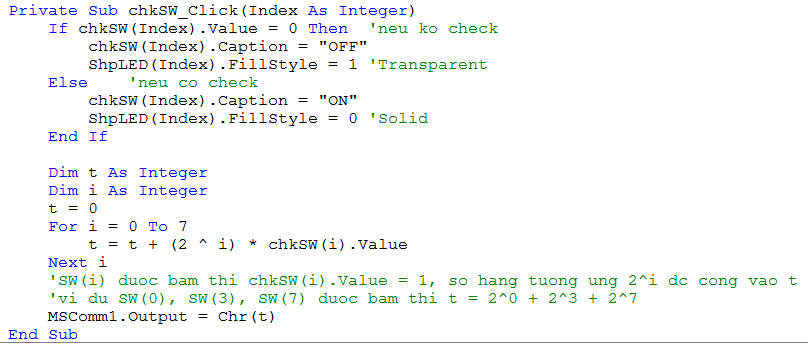 thay đổi nội dung bởi: caremlanh, 29-03-2012 lúc 12:59 PM. |
|
|

|
|
|
#13 |
|
Đệ tử 3 túi
|
11. Chọn vị trí Layout
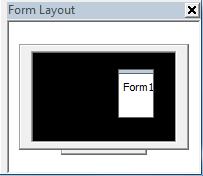 12. Menu “Run / Start” hoặc bấm F5 để chạy file giao diện Mở file Proteus lên và chạy mô phỏng Mẹo nhỏ: Ta có thể tạo file exe để sử dụng mà ko cần mở project Menu “File / Make … exe” thay đổi nội dung bởi: caremlanh, 29-03-2012 lúc 02:04 PM. |
|
|

|
|
|
#14 |
|
Nhập môn đệ tử
Tham gia ngày: Oct 2011
Bài gửi: 2
: |
chuong trinh viet cho pic sao bien dich bao loi hoai vay anh
|
|
|

|
|
|
#15 |
|
Nhập môn đệ tử
Tham gia ngày: Sep 2011
Bài gửi: 1
: |
Mình đang làm một đồ án và có bài này mình không biết phải làm sao. Cho mình hỏi về giao tiếp Vb với led. Trên Vb mình tạo nút dịch trái và dịch phải, khi mình ấn nút dịch trái (hay dịch phải) thì led sáng dần trên protues. Mình không biết viết code như thế nào trên VB và code cho pic để nạp. Mong các bạn giải đáp thắc mắc cho mình, cám ơn!!
|
|
|

|
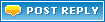 |
|
|